Nếu bạn thích hoài cổ và muốn chuyển giao diện WinRAR về mặc định cổ điển thì cũng không phải là lựa chọn tồi phải không nào! Với những ai yêu thích đơn giản cũng như phong cách cổ điển, muốn quay trở lại với WinRAR thủa xưa với giao diện cũ thì có thể biến WinRAR phiên bản mới đang dùng về lại phiên bản mặc định cổ điến là khá dễ dàng.
Winrar là phần mềm được biết đến với khả năng nén và giải nén được đánh giá là hàng đầu hiện nay, và hiện được rất nhiều người dùng tin tưởng sử dụng. Do lượng người dùng nhiều nên ứng dụng này không ngừng cải tiến, thay đổi giao diện Winrar, bổ sung khá nhiều themes mới khá hiện đại. Tuy nhiên, hiện có một số lượng người dùng nhất định còn yêu thích giao diện cũ của phần mềm này, và hãng đã đáp ứng nguyện vọng của người dùng để hỗ trợ việc chuyển giao diện Winrar về mặc định cổ điển với các bước thực hiện khá đơn giản.

Đưa Winrar trở về giao diện mặc định cổ điển
Hướng dẫn chuyển giao diện Winrar về mặc định cổ điển
Nếu chưa cài đặt Winrar, bạn có thể thực hiện download Winrar phiên bản mới nhất tại đây để sử dụng.
Để trở về giao diện Winrar cổ điển của phiên bản cũ trước đây, bạn thực hiện như sau:
Bước 1: Tải bộ giao diện cổ điển của Winrar theo link tại đây: Download Winrar Classic Theme
Tải xong, bạn sẽ thấy file tải về là định dạng .zip. Bạn thực hiện việc giải nén bình thường sẽ thấy có 2 file định dạng .rar ở trong đó:
- File WinRAR_Classic_24x24.theme.rar
- File WinRAR_Classic_48x36.theme.rar
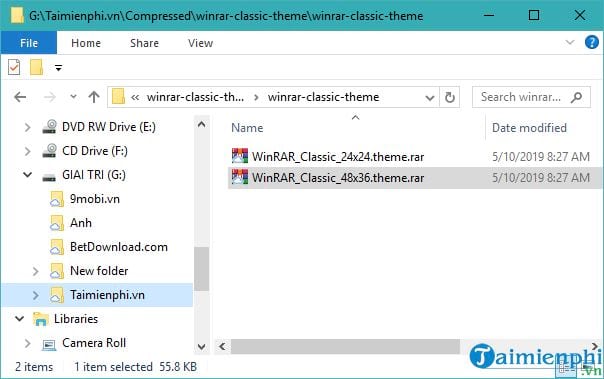
Bước 2: Hai file trên có 2 kích thước icon tiêu chuẩn tương ứng là 24x24 và mặc định hiện tại là 48x36.
Để cài đặt chuyển giao diện, bạn click đúp vào một file để thực hiện cài đặt giao diện -> sẽ có thông báo hỏi bạn có muốn cài giao diện này không -> Nhấn chọn Yes để đồng ý.

Giao diện cài đặt thành công sẽ hiển thị thông báo như hình dưới -> Nhấn chọn OK để hoàn tất.

Hình trên là bạn cài đặt giao diện kích thước 24x24. Với file còn lại là giao diện 48x36 sẽ có kích thước icon cổ điển lớn hơn -> Bạn cũng thực hiện việc cài đặt tương tự như trên.
Bước 3: Đến bước này, bạn mở phần mềm Winrar lên -> chọn Tùy chọn -> Chọn Giao diện -> rồi chọn giao diện cổ điển vừa cài đặt.

Và kết quả là Winrar đã trở lại với giao diện thủa xưa (hình dưới là với icon 24x24).

Để trở về giao diện mặc định đang dùng -> bạn lặp lại thao tác trong mục Tùy chọn như trên -> rồi chọn Giao diện mặc định -> Phần mềm sẽ quay lại với giao diện mặc định hiện tại đang dùng.
Ngoài việc bạn chuyển giao diện Winrar về mặc định cổ điển như trên, bạn còn có thể đổi giao diện trong Winrar bằng những giao diện khác khá dễ dàng. Hiện có hàng trăm giao diện, thậm chí còn nhiều hơn để bạn lựa chọn sử dụng. Giao diện bạn muốn đổi có thể là những giao diện đáng yêu, giao diện kiểu cute... thật tuyệt phải không nào.
https://thuthuat.taimienphi.vn/cach-chuyen-giao-dien-winrar-ve-mac-dinh-co-dien-46681n.aspx
Nếu bạn còn e ngại về bản quyền phần mềm, thì việc lựa chọn phần mềm nén và giải nén miễn phí sẽ là giải pháp tốt nhất giúp bạn việc này. Sử dụng win-zip sẵn có trên Windows hoặc là 7 zip - đây được coi là ứng dụng với khả năng nén và giải nén mạnh mẽ, và đặc biệt là hoàn toàn free, hãy cài đặt 7 zip để sử dụng và trả nghiệm bạn nhé!